La versione 1903 di Windows 10 è stata rilasciata a maggio 2019 ed è infatti conosciuta come Windows 10 Aggiornamento di maggio 2019. Sono però tanti i problemi via via segnalati dagli utenti. Microsoft è stata infatti costretta a rilasciare aggiornamenti correttivi sia durante i patch day mensili (ovvero ogni secondo martedì del mese), sia in altri periodi (vedere questi nostri articoli).
Per le nuove installazioni potrebbe quindi essere sensato installare una precedente versione di Windows e in particolare Windows 10 Aggiornamento di ottobre 2018 (versione 1809). Tale versione del sistema operativo è infatti oggi sufficientemente matura tanto che le segnalazioni di nuovi bug sembrano sostanzialmente concentrarsi proprio sulla più recente release 1903.
Ripristinare una precedente versione di Windows
Ricordiamo, innanzitutto, che Windows 10 offre la possibilità di ripristinare una precedente versione del sistema operativo a distanza di 10 giorni dall’avvenuto aggiornamento all’ultima release.
Si tratta di un lasso di tempo piuttosto limitato che però viene considerato da Microsoft sufficiente per verificare l’esistenza di eventuali problemi.
Per tornare alla versione precedente di Windows 10 entro 10 giorni dall’installazione del feature update, basta digitare Opzioni di ripristino nella casella di ricerca del sistema operativo e premere il pulsante Inizia immediatamente sotto la voce Torna alla versione precedente di Windows 10.
Nell’articolo Come aumentare il numero di giorni per tornare alla versione precedente di Windows 10 abbiamo visto come tenersi qualche giorno in più per valutare la stabilità dell’aggiornamento installato e accertarsi che non vi siano problemi di alcun genere.
La cartella \Windows.old, una volta installato il nuovo aggiornamento di Windows 10, contiene infatti tutti i file relativi alla precedente installazione del sistema operativo. Accedendo a tale cartella, è possibile recuperare facilmente file personali, configurazioni dei vari software in uso e così via.
Fintanto che non trascorreranno i 10 giorni fissati da Microsoft o il periodo aggiuntivo impostato dall’utente in modo manuale, il contenuto della cartella Windows.old non sarà eliminato automaticamente.
Scaricare una precedente versione di Windows e installarla da zero
Microsoft spinge gli utenti installare sempre l’ultima versione di Windows 10: esistono comunque alcuni trucchi per scaricare e installare una precedente release del sistema operativo.
Suggeriamo di seguire le indicazioni riportate al paragrafo Scaricare la ISO di Windows 10 senza passare per il Media Creation Tool dell’articolo Scaricare Windows 10 ISO: ecco come procedere.
Visitando questa pagina da Google Chrome di norma è possibile effettuare il download dell’Assistente aggiornamento di Windows 10 oppure del software chiamato Media Creation Tool.
Premendo però il tasto F12, scegliendo Galaxy S5 dal menu a tendina in alto (se il menu non compare premere CTRL+MAIUSC+M) quindi F5 per ricaricare la pagina, si otterrà qualcosa di molto simile a quanto riprodotto in figura.

Agendo sul menu a tendina Seleziona l’edizione si potrà scaricare non soltanto l’ultima versione di Windows 10 ma anche quella precedente. Come si vede, in questo caso, oltre alla release 1903, si può prelevare la versione 1809 (Aggiornamento di ottobre 2018).
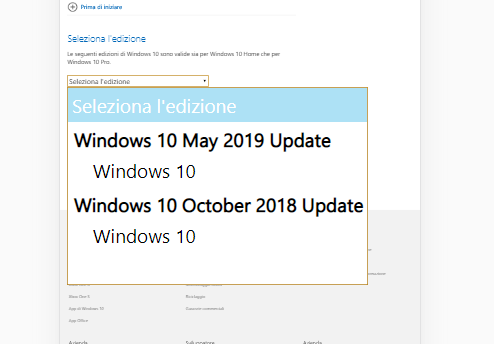
In alternativa, per scaricare qualunque versione di Windows 10, è possibile utilizzare l’ottimo software gratuito Rufus. Rufus consente infatti di configurare supporti avviabili per effettuare il boot o l’installazione di sistemi operativi ma nelle più recenti versioni Integra anche un eccellente script che consente di effettuare il download automatico di qualunque versione di Windows. Ne avevamo parlato nell’articolo Download ISO Windows 10 e 8.1 e inserimento in una chiavetta USB con Rufus.
Per procedere, è necessario scaricare Rufus da questa pagina (va benissimo anche la versione portabile da noi proposta) quindi seguire alcuni semplici passaggi:
1) Fare doppio clic sul file rufus-3.Xp.exe.
2) Cliccare sul piccolo pulsante in basso Visualizza impostazioni applicazione.
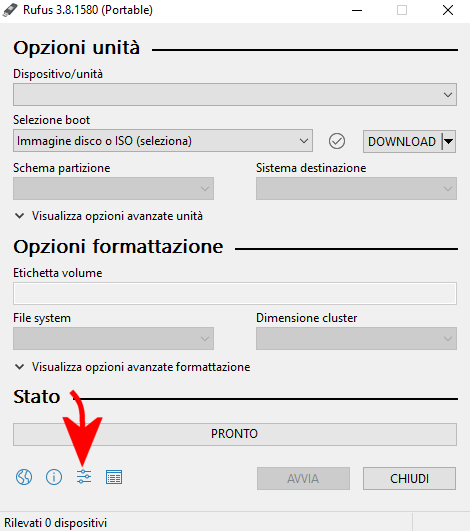
3) Scegliere Giornaliero in corrispondenza di Controllo aggiornamenti quindi chiudere e riaprire l’applicazione.
4) A questo punto nella schermata principale di Rufus, a destra della voce seleziona, si vedrà comparire una piccola freccia. Cliccandola si troverà oltre alla voce Seleziona anche Download.
5) Selezionando Download quindi cliccando sull’omonimo pulsante, Rufus avvierà uno script PowerShell che – attraverso una comoda interfaccia grafica – consente di scegliere la versione di Windows 10 da scaricare dai server Microsoft.
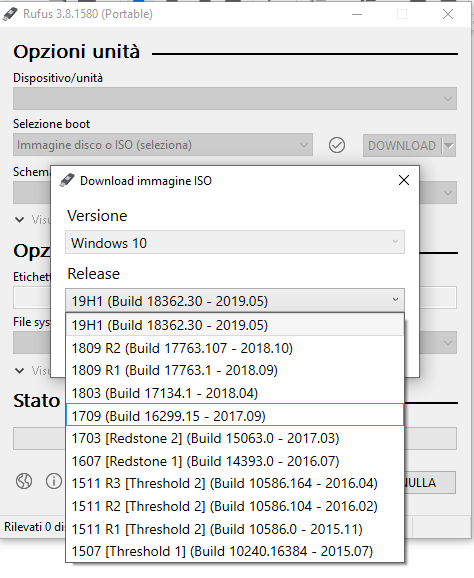
6) Spuntando la casella Download via browser, è addirittura possibile richiedere il download del file ISO dell’immagine di Windows 10 che si intende scaricare utilizzando il browser web predefinito.
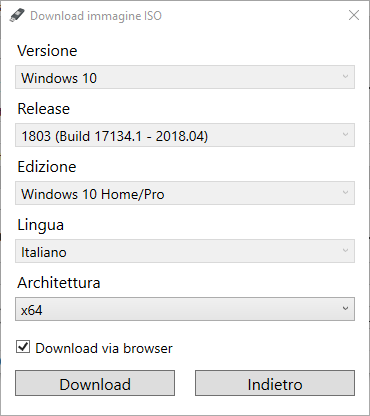
Da qualche tempo a questa parte i feature update, ovvero i corposi aggiornamenti per Windows 10 che vengono rilasciati a cadenza semestrale, non vengono più scaricati e installati automaticamente come invece avveniva in passato.
Bisogna però tenere presente che ogni versione di Windows 10 ha una data di fine vita, una data di scadenza superata la quale non si riceveranno più neppure gli aggiornamenti di sicurezza. È quindi fondamentale assicurarsi di utilizzare una versione di Windows 10 sufficientemente aggiornata: non è necessario usare sempre la versione più aggiornata in assoluto ma semplicemente una release che è ancora supportata da parte di Microsoft.
Nell’articolo Windows Update: come gestire gli aggiornamenti abbiamo chiarito anche tale punto mentre in questa pagina sono indicate sia le versioni di Windows 10 che già oggi non sono più supportate da Microsoft e che quindi non ricevono più alcun aggiornamento di sicurezza sia quelle che continueranno a ottenere aggiornamenti nel corso dei prossimi mesi.
In generale, ogni feature update di Windows 10 rimane supportato per 18 mesi dalla data del rilascio nel caso delle edizioni Home e Pro; 30 mesi per le edizioni Enterprise ed Education.
Va comunque tenuto presente che Microsoft installerà la versione più recente di Windows 10 all’avvicinarsi della fine del supporto: per scongiurare questo evento è bene non restare troppo indietro con gli aggiornamenti semestrali (feature update) di Windows 10.
Sempre nell’articolo Windows Update: come gestire gli aggiornamenti, al paragrafo Come posticipare l’installazione degli aggiornamenti di qualunque tipo a partire da Windows 10 Aggiornamento di maggio 2019 o Windows 10 May 2019 Update, abbiamo spiegato come reintrodurre il comportamento predefinito di Windows 7 che consente di effettuare il download e l’installazione di qualunque aggiornamento per Windows 10 solamente previa esplicita richiesta dell’utente, dopo che questi è stato notificato circa la disponibilità di nuove patch.
Una volta ottenuta l’immagine ISO del supporto di installazione di Windows 10, si può certamente effettuare un’installazione da zero del sistema operativo ma è comunque percorribile la strada di un’installazione personalizzata che consenta di caricare una precedente versione del sistema operativo senza perdere tutti i dati memorizzati sulla macchina in uso: Come ripristinare Windows 10 senza perdere i dati.
/https://www.ilsoftware.it/app/uploads/2023/05/img_19931.jpg)
/https://www.ilsoftware.it/app/uploads/2025/07/windows-11-clock-to-do.jpg)
/https://www.ilsoftware.it/app/uploads/2025/07/menu-start-windows-11-categorie-file-json.jpg)
/https://www.ilsoftware.it/app/uploads/2025/07/windows-11-redirectionguard.jpg)
/https://www.ilsoftware.it/app/uploads/2025/07/7zip-compressione-parallelizzazione-cpu-moderne.jpg)